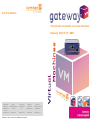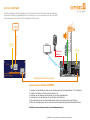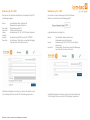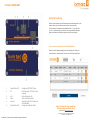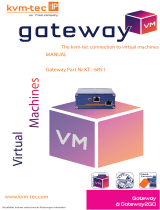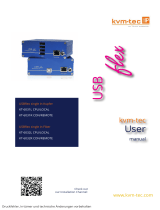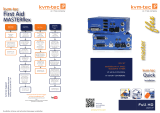Druckfehler, Irrtümer und technische Änderungen vorbehalten
Für Ihre Notizen gateway
Virtual
Machines
The kvm-tec connection to virtual machines
Gateway Part Nr KT - 6851
KVM-TEC
Gewerbepark
Mitterfeld 1 A
2523 Tattendorf
Austria
www.kvm-tec.com
IHSE USA LLC
1 Corp.Dr.Suite
Cranburry NJ 08512
USA
www.ihseusa.com
IHSE GMBH Asia
158Kallang
Way,#07-13A
349245 Singapore
www.ihse.com
IHSE China Co.,Ltd
Room 814
Building 3, Kezhu Road
Guangzhou PRC
www.ihse.com.cn
IHSE GmbH
Benzstr.1
88094 Oberteuringen
Germany
www.ihse.com

Druckfehler, Irrtümer und technische Änderungen vorbehalten Druckfehler, Irrtümer und technische Änderungen vorbehalten
Quick Installation kvm-tec GATEWAY
1. Verbinden Sie die CON/Remote Unit und den Gateway jeweils mit dem mitgelieferten 12V 1A Netzteilen.
2. Schließen Sie Tastatur und Maus an der Remote Unit an.
3. Verbinden Sie den Gateway und die Remote Unit mit einem Netzwerkkabel.
4. Verbinden Sie an der Remoteseite mit dem DVI-Kabel den Bildschirm.
5. Dann verbinden Sie über das Audio-Kabel Remote Audio/out den Lautsprecher oder Kopfhörer
6. Stellen Sie am Gateway über den Lan Anschluss die Internetverbindung mit einem Netzwerkkabel her.
VIEL SPASS - Ihr kvm-tec Gateway ist nun für alle virtuellen Maschinen bereit!
kvm-tec GATEWAY
Der kvm-tec Gateway bietet die Möglichkeit einen PC über eine RDP oder VNC Remote Desktop Verbindung
mit einem KVM Netzwerk zusammenzuführen. Das Gateway ist ein Linux basierendes Gerät, das mit Debian
als Betriebssystem und Free RDP als Verbindungsklient betrieben wird.
matrixline
RS232
Netzteil
12V 2A
Netzteil
12V 1A
Netzwerkkabel CAT5e,6,7 bis zu 150m
USB von der
Tastatur und Maus
DVI zum Monitor
Audio vom
Mikrofon
Audio zum Audio zum
LautsprecherLautsprecher
Internetverbindung

Druckfehler, Irrtümer und technische Änderungen vorbehalten
Bedienung für RDP
Hier können Sie direkt die erforderlichern Parameter für die RDP
Verbindung eingeben:
Name: Frei wählbarer Name, dientnur der
Wiedererkennung des Benutzers
Username: Benutzername des PC`s
Password: Passwort des Benutzers
Server: Serveradresse (z.B. 192.168.0.100 oder Name des
Servers)
Domain: Domainname des RDP Servers (z.B. RDPTEST)
Favoritise: De-/aktivieren. (Dient dazu, um auf der Mainpage
nach Favoriten sortieren zu können.
Sobald alle Parameter vorhanden sind, können Sie auf den Knopf
„Finish Adding“ drücken, um die RDP-Verbindung zu speichern.
Bedienung für VNC
Hier können Sie eine Verbindung über VNC aufbauen.
Wählen Sie zunächst den Verbindungstyp VNC.
Folgende Paramter benötigen Sie:
Name: Frei wählbarer Name, dientnur der
Wiedererkennung des Benutzers
Server: Serveradresse (z.B. 192.168.0.100 oder Name
des Servers)
Favoritise: De-/aktivieren. (Dient dazu, um auf der Mainpage
nach Favoriten sortieren zu können.
Sobald alle Parameter vorhanden sind, können Sie auf den Knopf
„Finish Adding“ drücken, um die VNC-Verbindung zu speichern.

Druckfehler, Irrtümer und technische Änderungen vorbehalten Druckfehler, Irrtümer und technische Änderungen vorbehalten
1. Power/Status LED Anzeige des RDP/VNC Status
2. DC Verbindung für 12V/1A Stromver
sorgung
3. LAN Verbindung zum LAN
4. Reset Taste zum Zurücksetzen
5. kvm-link Verbindung für CAT X Kabel zum
KVM Netzwerk
6. Power/Status LED Anzeige des Extender Status
kvm-tec GATEWAY
Multiple Nutzung
Mit dem Feature Desktop kann das Betriebssystem individualisiert werden. Unter
anderem können bis zu 4 Desktops erstellt und um-/benannt werden.
Durch Drücken der Tastenkombination „Windows-Taste“ + „F1“ (bis „F4“) oder
mit „Tab“ + „Mausradrehung“ kann auf bis zu vier unterschiedlichen Desktops
umgeschaltet werden. Achtung! Ein zeitgleicher Zugriff ist nicht möglich.
Haben Sie Fragen zu Ihrer Installation?
Wir sind gerne persönlich für Sie da
Manual download https://www.kvm-tec.com
oder
kvm-tec Installationchannel auf unserer homepage
persönlich +43 2253 81912-30
Löschen einer gespeicherten Verbindung RDP/VNC
Wählen Sie auf der Mainpage die gespeicherte Verbindung aus. Drücken Sie
anschließend den „Mülleimer-Knopf“, welchen Sie in der Delete-Spalte nden.
-
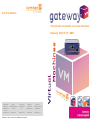 1
1
-
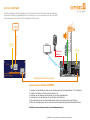 2
2
-
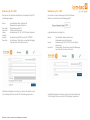 3
3
-
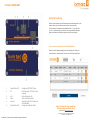 4
4
Verwandte Artikel
-
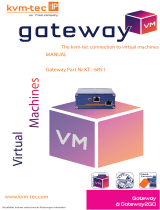 KVM-TEC Gateway Bedienungsanleitung
KVM-TEC Gateway Bedienungsanleitung
-
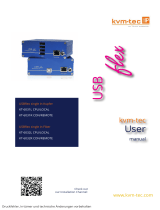 KVM-TEC USBFLEX SINGLE FIBER Bedienungsanleitung
KVM-TEC USBFLEX SINGLE FIBER Bedienungsanleitung
-
 KVM-TEC MASTERFLEX DUAL FIBER Bedienungsanleitung
KVM-TEC MASTERFLEX DUAL FIBER Bedienungsanleitung
-
KVM-TEC KT-8112 MasterEASY Single in Kupfer Benutzerhandbuch
-
KVM-TEC kvm-tec KT-8122 MasterEASY Dual in Kupfer Benutzerhandbuch
-
KVM-TEC KT-8113 MasterEASY Single in Fiber Benutzerhandbuch
-
 KVM-TEC kvm-tec KT-8123 MasterEASY Dual in Fiber Benutzerhandbuch
KVM-TEC kvm-tec KT-8123 MasterEASY Dual in Fiber Benutzerhandbuch
-
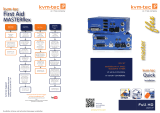 KVM-TEC MASTERFLEX SINGLE FIBER Bedienungsanleitung
KVM-TEC MASTERFLEX SINGLE FIBER Bedienungsanleitung